- Kennisbank
- Automatisering
- Workflows
- Records bewerken met workflows
Let op: De Nederlandse vertaling van dit artikel is alleen bedoeld voor het gemak. De vertaling wordt automatisch gemaakt via een vertaalsoftware en is mogelijk niet proefgelezen. Daarom moet de Engelse versie van dit artikel worden beschouwd als de meest recente versie met de meest recente informatie. U kunt het hier raadplegen.
Records bewerken met workflows
Laatst bijgewerkt: 27 november 2025
Beschikbaar met elk van de volgende abonnementen, behalve waar vermeld:
-
Marketing Hub Professional, Enterprise
-
Sales Hub Professional, Enterprise
-
Service Hub Professional, Enterprise
-
Data Hub Professional, Enterprise
-
Smart CRM Professional, Enterprise
-
Commerce Hub Professional, Enterprise
Nadat je je workflow hebt gemaakt en inschrijftriggers hebt ingesteld, kun je de actie Records bewerken gebruiken om de eigenschappen van je recordwaarden bij te werken of te wissen. Je kunt bijvoorbeeld de Industrie van een contactpersoon instellen op een waarde als Bouw wanneer deze een specifiek formulier indient.
Je kunt deze actie ook gebruiken om waarden van de ene eigenschap naar de andere te kopiëren, zowel binnen dezelfde record als met gekoppelde records. U kunt bijvoorbeeld de eigenschap Industrie van een bedrijf kopiëren naar de eigenschap Industrie van de bijbehorende contactpersoon.
De actie Bewerk record instellen
- Ga in je HubSpot-account naar Automatisering > Workflows.
- Klik op de naam van een bestaande workflow of maak een nieuwe workflow.
- Stel uw inschrijftriggers in.
- Klik op het plus-pictogram om een actie toe te voegen.
- Klik in het linkerpaneel op om de CRM-sectie uit te vouwen. Klik vervolgens op Record bewerken.
- Klik in het veld Doelobject op het vervolgkeuzemenu en selecteer een objecttype.
- Als u een geassocieerd object hebt geselecteerd, klikt u op het vervolgkeuzemenu Associatie met object en selecteert u een associatielabel. Meer informatie over associatielabels.
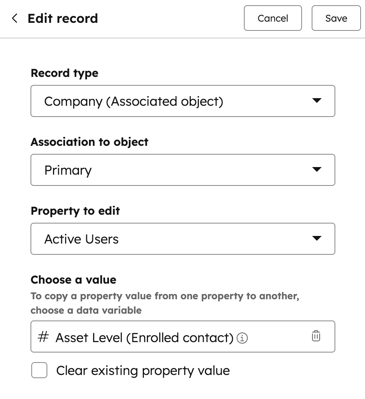
- Klik in het veld Property to Edit op het vervolgkeuzemenu en selecteer de eigenschap die je wilt bijwerken. De volgende stappen zijn afhankelijk van het geselecteerde type eigenschap:
Selectievakje en andere eigenschappen van het select-type
Voor selectievakje en andere select-type eigenschappen:- Klik op het vervolgkeuzemenu [eigenschapsnaam] en selecteer een waarde.
- Om waarden van een andere eigenschap te kopiëren en te gebruiken, zoekt en selecteert u een eigenschap in het paneel Gegevens invoegen. Wanneer u een waarde naar een andere eigenschap kopieert, moeten de eigenschappen compatibel zijn. Meer informatie over compatibele eigenschapstypen.
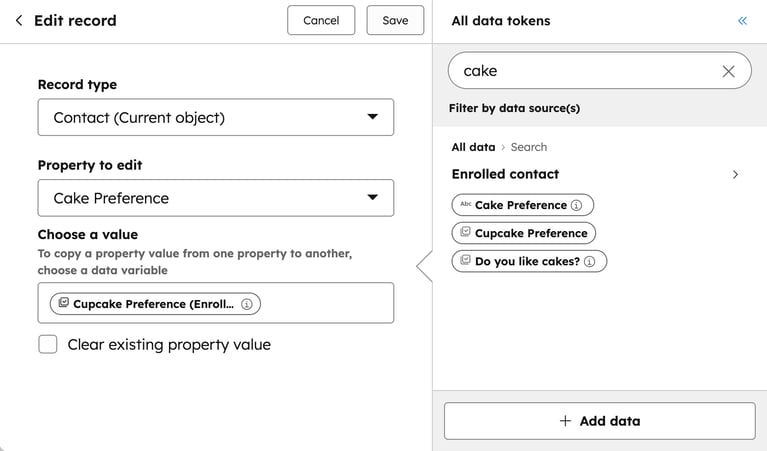
- Voeg toe aan huidige waarden: voeg de nieuwe waarden toe aan de bestaande waarden. De actie is bijvoorbeeld geconfigureerd om de eigenschapwaarde in te stellen op optie B. Als de eigenschapwaarde van de contactpersoon optie A was, zal de contactpersoon na het passeren van de actie zowel optie A als optie B hebben.
- Huidige waarden vervangen: wis alle vorige waarden en voeg alleen de ingestelde waarden toe. De actie is bijvoorbeeld geconfigureerd om de eigenschapwaarde in te stellen op optie B. Als de eigenschapwaarde van de contactpersoon optie A was, zal de contactpersoon na het passeren van de actie alleen optie B hebben.
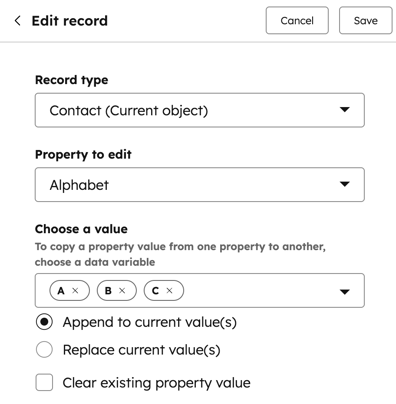
Eigenschappen voor tekstinvoer
Voor tekstinvoereigenschappen:- Voer in het veld [naam eigenschap] de waarde van de eigenschap in.
- Als u waarden van een andere eigenschap wilt kopiëren en gebruiken, zoekt en selecteert u een eigenschap in het paneel Gegevens invoegen. U kunt zowel aangepaste tekst als waarden van andere eigenschappen combineren.
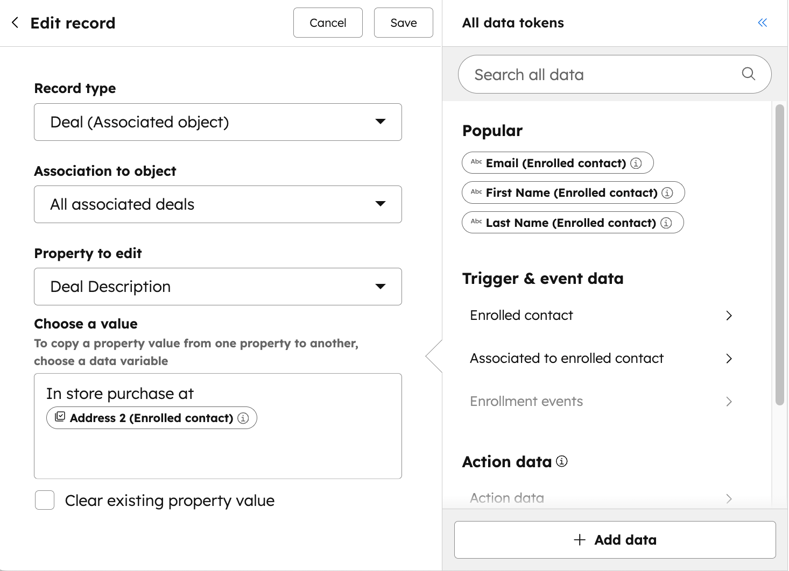
Eigenschappen datumkiezer
Voor de eigenschappen van de datumkiezer kunt u kiezen uit de volgende opties.- Gebruik de datum waarop de actie is voltooid: stel de waarde van de eigenschap in op de datum waarop het record deze stap in de workflow bereikt.
- Kies een datum of datumeigenschap: stel de waarde van de eigenschap in op de opgegeven datum. Wanneer u deze optie gebruikt, kunt u ook andere eigenschappen van de datumkiezer kopiëren. Klik in het linkerpaneel op de datumkiezer. Selecteer vervolgens een eigenschap. U kunt geen eigenschappen selecteren die niet in de datumkiezer staan.
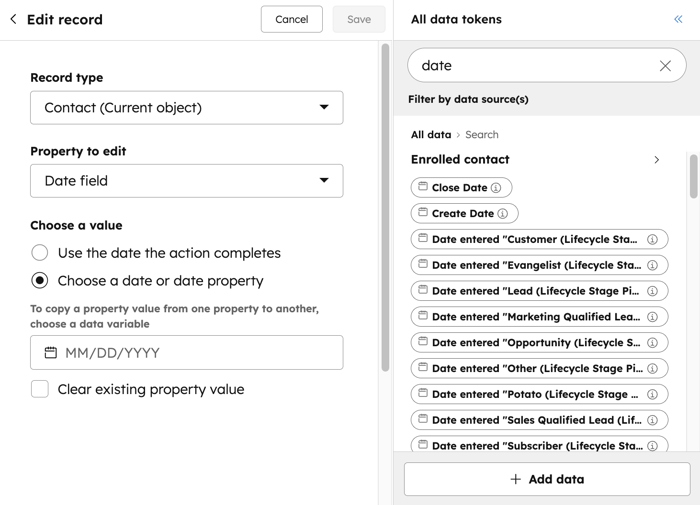
Uitvoer van eerdere acties gebruiken om uw records bij te werken
Om de uitvoerwaarde van je actieBewerk record in dezelfde workflow te gebruiken, bijvoorbeeld als je je record wilt bijwerken met de uitvoer van een actieGegevens opmaken of gegevensagent.- Klik in het gedeelte Actiegegevens op Meer actiegegevens.
- Klik op de actienaam en selecteer de uitvoer.
- Om de waarde van de eigenschap te wissen, schakelt u het selectievakje Bestaande waarde van eigenschap wissen in .
Waarden van eigenschappen wissen
- Om alle eigenschappen van de record te wissen, schakel je het selectievakje Wis bestaande eigenschappen in .
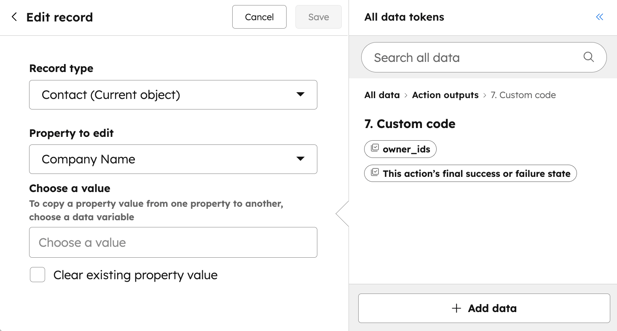
Workflows
Bedankt, je feedback is enorm belangrijk voor ons.
Dit formulier wordt alleen gebruikt voor feedback op documentatie. Ontdek hoe je hulp krijgt met HubSpot.